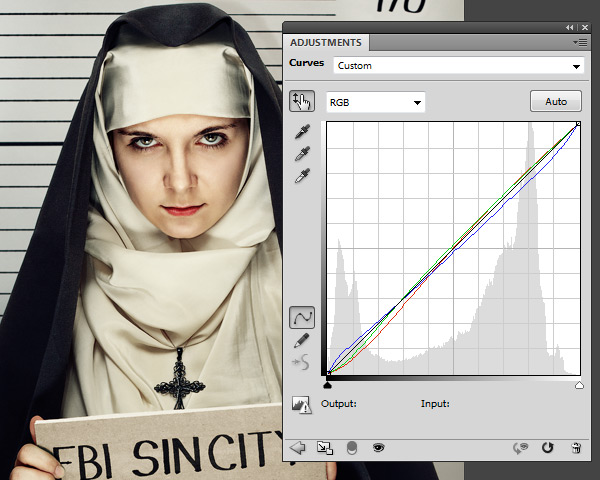Эту статью не нужно воспринимать как урок или руководство к действию. Я бы хотел, чтобы она стала, скорее, поводом для размышлений и дискуссии. Хотя в последнее слабо верится, ибо, как сказал Лао-Цзы: «Знающий не говорит, говорящий не знает». Итак, ощущая себя в некоторой мере говорящим, который не знает, я все же рискну поделится с вами своими размышлениями о достижении красивого цвета при обработке фотографий.
Цвет фотографии зависит от массы вещей и, в первую очередь, от условий съемки. Мне, например, нравится снимать на закате, когда солнце почти село.

Конечно же, цвет зависит и от камеры, и от объектива, но в существенной степени это обработка. Правильные, естественные цвета почти всегда скучны, и в художественной фотографии никому не интересны. Я считаю, что картинка может быть сколь угодно далека от реальности, если это красиво и гармонично.